Win10提示计算机的内存不足请保存文件并关闭程序
编辑: 来源:U大侠 时间:2015-11-23
现如今,很多用户都升级安装到win10系统了,而在使用一段时间之后,可能会遇到一些问题,最近有win10系统用户反映说电脑突然弹出提示“计算机的内存不足请保存文件并关闭这些程序”,该如何解决这个问题呢?下面,我们一起来看看Win10提示计算机的内存不足请保存文件并关闭程序的解决方法。
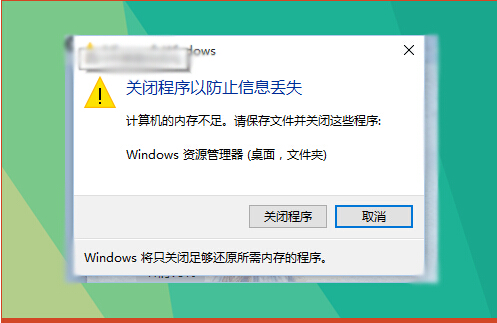
win10系统
1、需要对电脑做一些系统层面的设置,来到win10桌面,右键单击“此电脑”,并在弹出菜单中,选择“属性”。
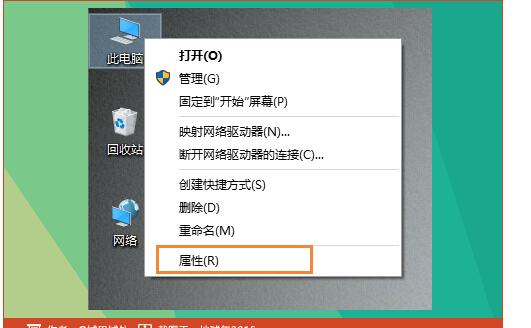
win10系统
2、在弹出新窗口中,找到左上侧的“高级系统设置”,点击并进入。
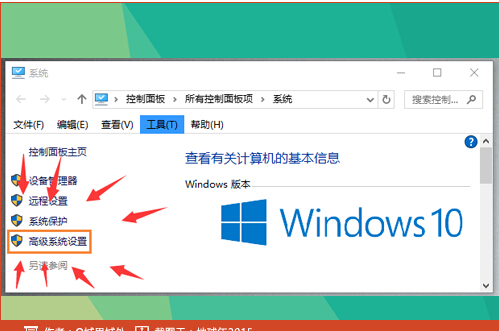
win10系统
3、在“系统属性”选项卡中,找到“高级”,在“性能”上点击“设置”按钮。
4、在“性能选项”选项卡中,点击“更改”按钮,即可进入虚拟内存设置界面。
5、从Win7或者Win8升级上来的系统,虚拟内存非系统托管,均为设置了一定的值的。为此勾选“自动管理所有驱动器的分页文件大小”,并点击确定设置完成即可。
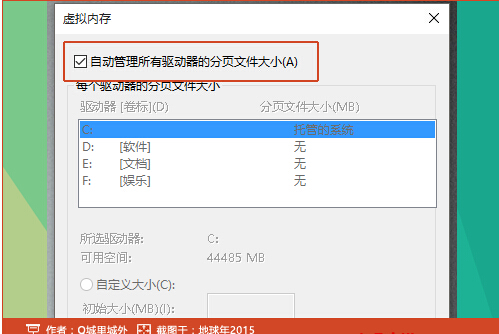
win10系统
6、对于如此设置之后,在开启过多软件仍旧会提示此对话框,个人则建议用户购买硬件-内存,对笔记本或台式机进行硬件升级。以此彻底解决内存不足问题。
以上就是Win10提示计算机的内存不足请保存文件并关闭程序的解决方法,更多精彩内容继续关注U大侠官网。
分享:






